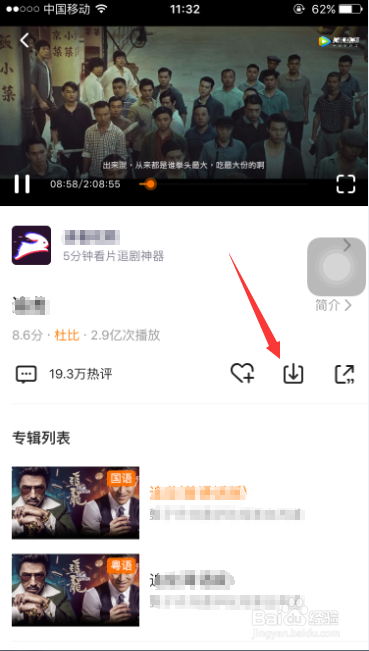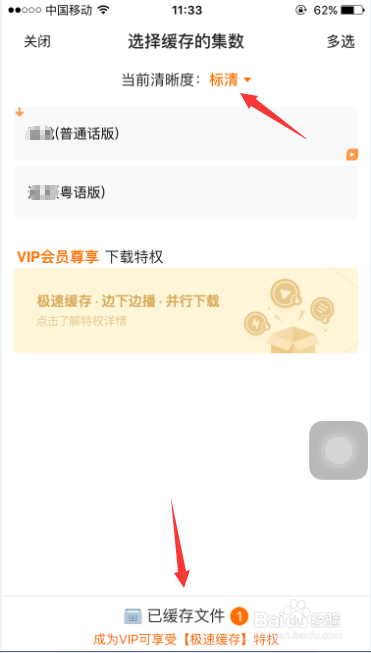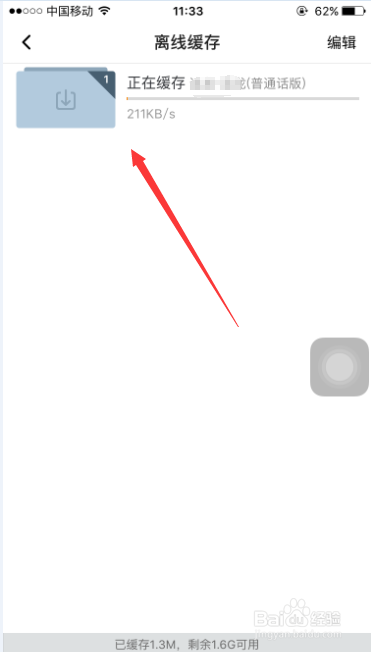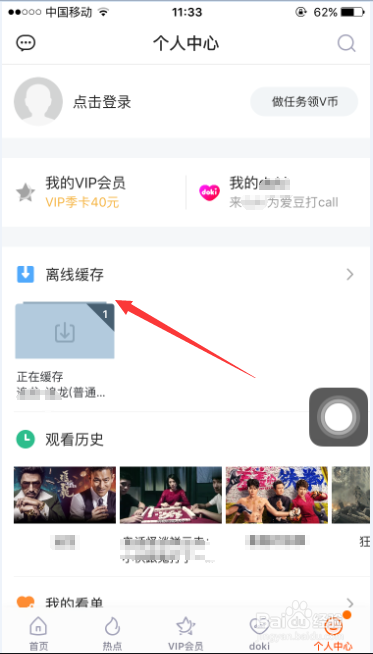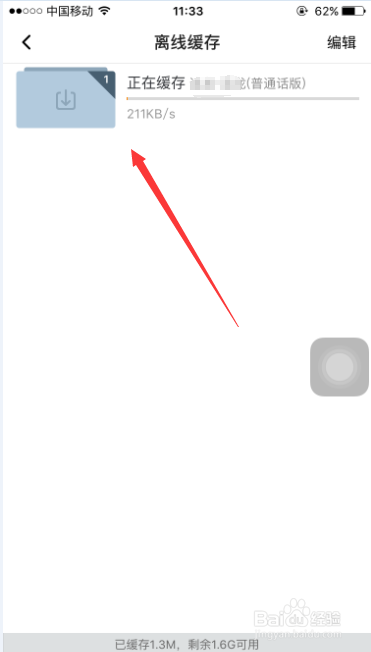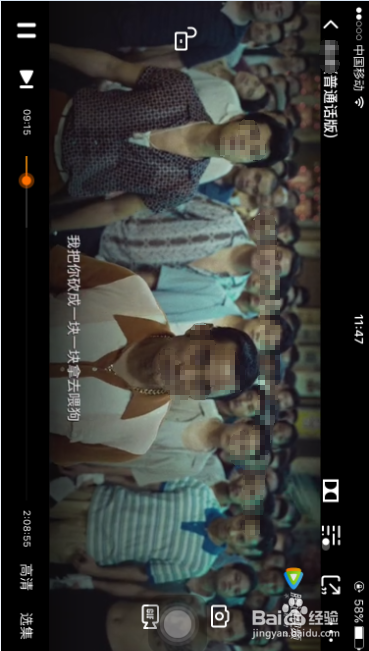怎样把腾讯视频里的视频下载到本地
很多使用腾讯视频的人有时可能需要把视频下载到本地,到时可以离现时进行观看,那么怎么把腾讯视频里的视频下载到本地呢,怎么下载腾讯视频呢,下面本文就介绍一下。
工具/原料
腾讯视频
1、在手机上面使用腾讯视频需要下载腾讯视频的app,这里就不介绍下载的过程了,因为非常的简单。打开腾讯视频,进入首页,找到想要下载的视频,或者直接搜索自己想要下载的视频,如图所示。
2、找到想要下载的视频之后,点击进入观看视频页面,可以看到所播放视频的下面有一个下载的按钮,点击该下载按钮,如图所示。
3、然后会让你选择缓存的集数,以及选择视频的清晰度,默认是“标清”的,如果网速快,可以选择“高清”或者“超清”,选择好要下载的视频之后,比如选择了普通话版,然后点击下方的“已缓存文件”,如图所示。
4、接着就可以看到视频正在下载了,包括当前下载视频的网速,以及下载视频的进度,下载的过程一般比较慢,需要等待一会,如图所示。
5、当然了,一些朋友可能会有疑问,那就是下载完视频之后,去哪里找已经下载好的视频呢,其实很简单,只要打开进入腾讯视频的个人中心,找到其中的“离线缓存”的选项,如图所示。
6、进入离线缓存选项之后,可以看到,这里面就是你下载的所有视频,包括已经下载好的和正在下载的,如图所示。
7、等待视频下载完成之后,就可以点击进行离线观看了,也就是在没有网络的情况下也可以观看,如图所示。
8、以上就是怎样把腾讯视频里的视频下载到本地的方法,是不是很简单呢,希望可以帮到大家。
声明:本网站引用、摘录或转载内容仅供网站访问者交流或参考,不代表本站立场,如存在版权或非法内容,请联系站长删除,联系邮箱:site.kefu@qq.com。
阅读量:86
阅读量:88
阅读量:52
阅读量:30
阅读量:95